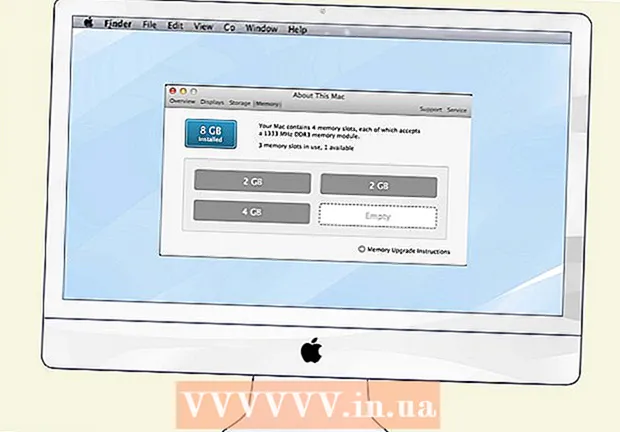Autor:
Bobbie Johnson
Data De Criação:
8 Abril 2021
Data De Atualização:
1 Julho 2024
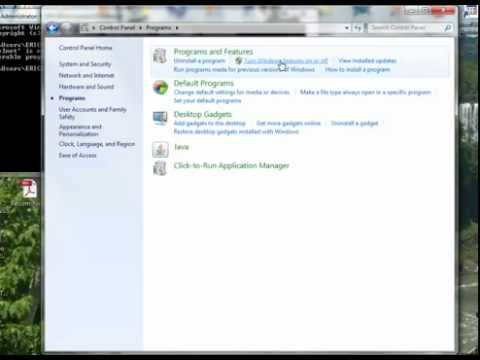
Contente
Telnet é um protocolo de rede projetado para gerenciar servidores remotos por meio da linha de comando. Ao contrário do Windows XP e Vista, o Telnet não é instalado no Windows 7. Você precisa ativá-lo antes de usá-lo. Então vamos começar.
Passos
Parte 1 de 2: Instale o Telnet
 1 Abra o "Painel de Controle". O Telnet não é instalado por padrão no Windows 7. Para usar este protocolo, você deve primeiro ativá-lo. Você pode fazer isso através do "Painel de Controle", que pode ser aberto através do menu "Iniciar".
1 Abra o "Painel de Controle". O Telnet não é instalado por padrão no Windows 7. Para usar este protocolo, você deve primeiro ativá-lo. Você pode fazer isso através do "Painel de Controle", que pode ser aberto através do menu "Iniciar".  2 Abra Programas e Recursos ou Programas. A opção disponível depende de como o Painel de controle é exibido - por categoria ou por ícones. Em qualquer caso, a mesma janela se abrirá.
2 Abra Programas e Recursos ou Programas. A opção disponível depende de como o Painel de controle é exibido - por categoria ou por ícones. Em qualquer caso, a mesma janela se abrirá.  3 Clique em Ativar ou desativar recursos do Windows. Pode ser necessário inserir a senha do administrador.
3 Clique em Ativar ou desativar recursos do Windows. Pode ser necessário inserir a senha do administrador.  4 Encontre "Cliente Telnet". Na lista de componentes disponíveis, você verá uma pasta chamada Cliente Telnet. Os componentes são exibidos em ordem alfabética - primeiro, há nomes em latim e, em seguida, em russo. Marque a caixa ao lado de Cliente Telnet e clique em OK.OK.
4 Encontre "Cliente Telnet". Na lista de componentes disponíveis, você verá uma pasta chamada Cliente Telnet. Os componentes são exibidos em ordem alfabética - primeiro, há nomes em latim e, em seguida, em russo. Marque a caixa ao lado de Cliente Telnet e clique em OK.OK. - A instalação do cliente pode demorar alguns minutos.
 5 Instale o Telnet via linha de comando. Se você quiser fazer tudo por meio da linha de comando, poderá instalar o Telnet com um comando rápido. Primeiro inicie a linha de comando digitando cmd na caixa de diálogo Executar. No prompt de comando, digite spanstyle = "white-space: nowrap;">pkgmgr / iu: "TelnetClient"e clickspanstyle = "white-space: nowrap;">↵ Entre... Em um momento, você retornará à linha de comando.
5 Instale o Telnet via linha de comando. Se você quiser fazer tudo por meio da linha de comando, poderá instalar o Telnet com um comando rápido. Primeiro inicie a linha de comando digitando cmd na caixa de diálogo Executar. No prompt de comando, digite spanstyle = "white-space: nowrap;">pkgmgr / iu: "TelnetClient"e clickspanstyle = "white-space: nowrap;">↵ Entre... Em um momento, você retornará à linha de comando. - Recarregue a linha de comando para começar a usar o Telnet.
Parte 2 de 2: Usando Telnet
 1 Abra um prompt de comando. O Telnet é iniciado por meio da linha de comando. Você pode abrir o prompt de comando pressionando Ganhar e digitando cmd na caixa de diálogo Executar.
1 Abra um prompt de comando. O Telnet é iniciado por meio da linha de comando. Você pode abrir o prompt de comando pressionando Ganhar e digitando cmd na caixa de diálogo Executar.  2 Inicie o cliente Telnet. Dialtelnet e pressione↵ Entrepara iniciar o Telnet. O prompt de comando desaparecerá e o serviço Telnet será aberto, que terá a seguinte aparência: Microsoft Telnet>.
2 Inicie o cliente Telnet. Dialtelnet e pressione↵ Entrepara iniciar o Telnet. O prompt de comando desaparecerá e o serviço Telnet será aberto, que terá a seguinte aparência: Microsoft Telnet>.  3 Conecte-se ao servidor Telnet. No prompt Telnet, digite abrir endereço do servidor[porta]... Se a janela de boas-vindas abrir ou o sistema solicitar um nome de usuário e uma senha, a conexão foi bem-sucedida.
3 Conecte-se ao servidor Telnet. No prompt Telnet, digite abrir endereço do servidor[porta]... Se a janela de boas-vindas abrir ou o sistema solicitar um nome de usuário e uma senha, a conexão foi bem-sucedida. - Por exemplo, para visualizar Star Wars em ASCII, digite abra a toalha.blinkenlights.nle pressione↵ Entre.
- Você também pode estabelecer uma conexão diretamente da linha de comando digitando telnet endereço do servidor[porta].
 4 Encerre a sessão Telnet. Quando terminar de usar o servidor Telnet, desative este utilitário antes de fechar a janela. Para fazer isso, abra um prompt de comando Telnet pressionando Ctrl+]... DialSaire pressione ↵ Entrepara encerrar a sessão.
4 Encerre a sessão Telnet. Quando terminar de usar o servidor Telnet, desative este utilitário antes de fechar a janela. Para fazer isso, abra um prompt de comando Telnet pressionando Ctrl+]... DialSaire pressione ↵ Entrepara encerrar a sessão.